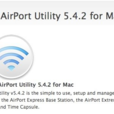
AirPort实用工具
“AirPort 实用工具”软体可用于设定和管理您的 Wi-Fi 网路及 AirPort 基站,包括 AirPort Express、AirPort Extreme 和 Time Capsule。它以图形方式向您提供您的 Wi-Fi 网路和设备的概览,可更改基站和网路设定,或管理诸如安全性模式、无线频段等先进的功能。
基本介绍
- 外文名称:AirPort
- 发行商:苹果公司
- 软体类型:无线网路管理工具
- 运行环境:Mac OS X/Windows
简介
 AirPort实用工具
AirPort实用工具利用AirPort配置 Wi-Fi 基站
配置主 Wi-Fi 基站
接通所有 802.11n Wi-Fi 基站的电源,并等待一定时间让其在 AirPort 附加选单中显示。 打开 AirPort 实用工具(在 Mac 上,从桌面上选择“前往”>“应用程式”,再点按“实用工具”资料夹,然后打开 AirPort 实用工具。在 Microsoft Windows 中,选取“开始”>“所有程式”>“AirPort”,以打开 AirPort 实用工具)。 在“基站选取器”中,选择主 Wi-Fi 基站,然后点按“继续”。注:如果系统显示信息表明 Wi-Fi 基站已重置,请点按“取消”继续。 点按“手动设定”。必要时,请输入基站密码。 点按工具列中的 AirPort。 点按“无线”。 从“无线模式”选单中,选取“创建无线网路”。 选中“允许此网路被扩展”注记格。 输入无线网路名称。 可选:默认情况下,“无线安全性”设定为“无”,这样加入该网路就不需要密码。建议点按“无线安全性”选单,选择“WPA2 个人级”,然后创建长度在 8 到 63 个字元之间的密码。 从“无线频段选择”选单中,选择“自动”。 点按“更新”。 下一视窗可能指示存在一些问题。解决相关问题,然后点按“更新”。到此即已準备就绪,可向网路中添加扩展 Wi-Fi 基站。
配置扩展 Wi-Fi 基站
将所有扩展 Wi-Fi 基站放在主 Wi-Fi 基站的覆盖範围内 确保所有 802.11n Wi-Fi 基站都已接通电源,并等待一定时间让其在 AirPort 附加选单中显示。 打开 AirPort 实用工具(在 Mac 上,从桌面上选择“前往”>“应用程式”,再点按“实用工具”资料夹,然后打开 AirPort 实用工具。在 Microsoft Windows 中,选取“开始”>“所有程式”>“AirPort”,以打开 AirPort 实用工具)。 在“基站选取器”中,选择扩展 Wi-Fi 基站,然后点按“继续”。注:如果系统显示信息表明 Wi-Fi 基站已重置,请点按“取消”继续。 点按“手动设定”。必要时,请输入基站密码。 点按工具列中的 AirPort。 点按“无线”。 从“无线模式”选单中,选取“扩展无线网路”。 从“网路名称”选单中,选取要扩展的网路。 必要时,输入网路和设备密码,然后点按“更新”。 下一视窗可能指示存在一些问题。解决相关问题,然后点按“更新”。
软体运行环境
适用于iOS,Windows,Mac OS X设备。
 读书笔记摘抄新闻资讯
读书笔记摘抄新闻资讯